Comment augmenter la VRAM dans Windows 11
Recevez-vous des avertissements concernant la mémoire de la carte graphique de votre ordinateur lorsque vous utilisez un logiciel gourmand en graphiques ou un nouveau jeu ? Pour éviter ces problèmes et exécuter en douceur des jeux ou des applications gourmands en ressources, vous avez besoin d'une carte graphique et d'une RAM répondant à ses spécifications.
Que votre ordinateur soit ancien ou que vous rencontriez des problèmes graphiques sans raison apparente, vous pouvez résoudre le problème en ajustant quelques paramètres dans certaines situations.
La méthode que nous aborderons dans cet article consiste à augmenter la VRAM dans Windows 11, qui est l'un des moyens les plus efficaces pour tirer le meilleur parti de votre ordinateur, en particulier de votre carte graphique.
Mais avant d’entrer dans le vif du sujet, voyons ce qu’est la VRAM et ce qu’elle fait. Alors, sans plus tarder, commençons.
Pourquoi devrions-nous augmenter la mémoire vidéo ?
Nous devons souligner quels aspects des logiciels de jeu et de graphisme utilisent le plus de VRAM. Un critère fondamental pour la consommation de VRAM est la précision de l’image à l’écran. Les meilleurs écrans (tels que les jeux 4K) utilisent plus de VRAM car les images plus précises ont plus de pixels d'affichage.
En plus de l'écran, le design et les textures de votre jeu affecteront également de manière significative la quantité de VRAM dont vous avez besoin. De nombreux jeux informatiques modernes vous permettent d’améliorer les paramètres graphiques ou de qualité visuelle.
Il y a quelques années, vous pouviez jouer à des jeux avec des paramètres graphiques faibles ou moyens en utilisant une carte graphique bon marché (ou même une carte graphique séparée). Mais les modes graphiques Advanced ou Ultra qui améliorent l’apparence des jeux nécessiteront sans aucun doute plus de mémoire graphique.
En raison du plus grand nombre de pixels, les fonctionnalités d'embellissement telles que l'anti-aliasing consomment également plus de VRAM. C'est donc intensifié si vous jouez sur deux écrans en même temps.
Certains jeux peuvent nécessiter différentes quantités de VRAM. Par exemple, des jeux comme Overwatch ne nécessitent pas beaucoup de ressources graphiques élevées, mais des jeux comme Tomb Raider et Far Cry 6 avec un éclairage et des textures avancés et des conceptions plus détaillées le font.
Une carte graphique gratuite avec seulement 2 Go de VRAM (ou carte graphique système interne) suffit pour jouer aux jeux de tir sur PC. Vous pouvez même exécuter des jeux plus anciens en utilisant moins de mémoire graphique.
Même si les jeux ne vous intéressent pas, certains logiciels populaires nécessitent beaucoup de VRAM. Par exemple, sans suffisamment de mémoire VRAM, les logiciels de conception 3D tels qu'AutoCAD, les logiciels d'édition graphique professionnels tels que Photoshop ou le montage vidéo de haute qualité en souffriront.
Donc, que vous mettiez à niveau votre GPU ou augmentiez la VRAM sur votre ordinateur Windows 10 ou 11, l'exécution d'applications gourmandes en ressources nécessite un ordinateur doté d'une VRAM adéquate.
Comment vérifier la VRAM à l'aide des paramètres de Windows 11 ?
Vous pouvez facilement vérifier la quantité de mémoire vidéo sur votre ordinateur sous Windows 11 en suivant les étapes suivantes :
- Ouvrez le menu Paramètres à l'aide de la combinaison de touches Windows+I , ou faites un clic droit dans le menu Démarrer et sélectionnez Paramètres.

- Sélectionnez l'option Afficher dans la fenêtre système.

- Après cela, faites défiler vers le bas et cliquez sur l'option « Affichage avancé » .

- Puis sélectionnez Propriétés de l'adaptateur d'affichage. Si vous disposez de plusieurs moniteurs, sélectionnez celui dont vous souhaitez afficher les informations VRAM.

-
Dans la nouvelle fenêtre, à côté de Mémoire vidéo dédiée , vous verrez la quantité de mémoire vidéo de votre ordinateur.

Dans la section Type d'adaptateur, vous verrez le nom de votre carte graphique Nvidia ou AMD, selon l'appareil que vous possédez.
En supposant que vous voyez les termes AMD Accelerated Processing Unit ou Intel HD Graphics (très probablement), alors vous utilisez le processeur graphique de la carte mère de votre système.
Si vous utilisez un processeur graphique sur la carte mère de votre système et que vous n'êtes pas satisfait de ses mauvaises performances, le mettre à niveau vers une carte graphique dédiée (même moins spécialisée) peut améliorer considérablement les performances graphiques de votre système.
Par conséquent, la meilleure façon d’augmenter la mémoire vidéo est d’acheter une carte graphique suffisamment grande. Si cela ne fonctionne pas pour vous (comme un ordinateur portable), vous pouvez augmenter la VRAM de votre ordinateur de l'une des manières suivantes :
Comment augmenter la VRAM sous Windows 11 ?
1.Utilisation du BIOS
- Redémarrez votre PC et appuyez plusieurs fois sur la touche BIOS pendant le processus de démarrage. Les touches F2, F5, F8 ou Del peuvent être utilisées pour accéder au BIOS.

- Dans le menu du BIOS, recherchez l'option appelée Fonctionnalités avancées. Après cela, recherchez les options Paramètres graphiques, Paramètres vidéo ou Taille de la mémoire partagée VGA.
- Cette section devrait vous donner la possibilité de modifier la quantité de mémoire allouée au GPU. La valeur par défaut ici est de 128 Mo. Si vous disposez de suffisamment de mémoire, vous pouvez augmenter cette quantité à 256 ou 512 Mo.
- Enfin, Enregistrez les modifications et redémarrez votre ordinateur.
Cette fonctionnalité est présente sur tous les processeurs et BIOS ; cependant, si cette méthode ne fonctionne pas, passez à la solution suivante.
Bien que la première méthode soit la plus simple et fonctionne sur tous les processeurs et BIOS, vous pouvez également utiliser l'éditeur de registre pour augmenter la VRAM dans Windows 11 en suivant les instructions ci-dessous.
2.Utilisation de l'éditeur de registre
Apporter des modifications incorrectes au registre peut entraîner des problèmes avec le système d'exploitation de votre ordinateur, vous devez donc être prudent.- Pour lancer l'application Exécuter, accédez au menu Démarrer, tapez Exécuter et appuyez sur Entrée.

- Tapez ensuite regedit pour ouvrir l'éditeur de registre.

- Accédez au chemin suivant :
<code><strong>HKEY_LOCAL_MACHINESoftwareIntel</strong>HKEY_LOCAL_MACHINESoftwareIntel
-
Dans le panneau de gauche, cliquez avec le bouton droit sur le dossier Intel, passez la souris sur Nouveau et sélectionnez Clé
 .
. -
Nommez la clé GMM
 et cliquez dessus.
et cliquez dessus. -
Après cela, faites un clic droit dans le panneau de droite, sélectionnez Nouveau
 et cliquez sur Valeur DWORD (32 bits).
et cliquez sur Valeur DWORD (32 bits). -
Alors nommez-le DedicatedSegmentSize
 . Notez que la première lettre de chaque mot doit être en majuscule et qu'aucun espace ne doit être utilisé entre les mots lors de la saisie.
. Notez que la première lettre de chaque mot doit être en majuscule et qu'aucun espace ne doit être utilisé entre les mots lors de la saisie. -
Double-cliquez dessus, sélectionnez Hexadécimal, puis entrez les données de valeur recommandées en utilisant les informations de votre système RAM et cliquez sur OK
 : 1 Go – 128 Mo ; 2 Go – 4 Go – 512 Mo ; 2 048 Mo ; 16 Go - 4 096 Mo.
: 1 Go – 128 Mo ; 2 Go – 4 Go – 512 Mo ; 2 048 Mo ; 16 Go - 4 096 Mo.
De quelle quantité de mémoire VRAM ai-je besoin ?
Impossible de spécifier la valeur exacte des besoins en mémoire VRAM. Cependant, nous pouvons fournir quelques instructions de base sur la quantité de VRAM requise par une carte graphique.- 1 à 2 Go de VRAM : Ces cartes graphiques coûtent généralement moins de 100 $. Ils fonctionnent mieux que les graphiques internes du système, mais sont incapables d'exécuter de nombreux jeux PC modernes avec des paramètres supérieurs à la moyenne. Achetez ces cartes uniquement si vous souhaitez des jeux PC plus anciens qui ne fonctionnent pas sur la carte graphique interne du système. Ils ne sont pas non plus recommandés pour le montage de films et les tâches 3D.
- 3 à 6 Go de VRAM : Ce type de carte convient au jeu milieu de gamme ou au montage vidéo général. Vous ne pouvez pas utiliser de bons paramètres graphiques dans le jeu. Mais vous pouvez jouer à des jeux modernes avec une résolution d’image de 1080p avec très peu de problèmes. Si votre budget est serré, achetez une carte de 4 Go, mais l'achat d'une carte de 6 Go vous donnera sans aucun doute une capacité de carte plus élevée.
- 8 Go de VRAM ou plus : Les cartes graphiques dotées de ces capacités VRAM conviennent aux joueurs professionnels. Si vous souhaitez jouer aux derniers jeux avec une qualité 4K, vous avez besoin d'une carte graphique avec une mémoire élevée.
Vous n’avez pas toujours à vous soucier d’obtenir la quantité maximale de VRAM. Par exemple, vous n'avez pas besoin d'une carte graphique à 800 $ avec 128 Go de mémoire vidéo pour exécuter un jeu 2D. Lorsque vous avez le choix entre plusieurs options VRAM, il vous suffit de faire attention à la quantité de mémoire VRAM dont vous disposez.
Donc, avant de commencer à augmenter la VRAM dans Windows 11, la première étape consiste à vérifier la quantité de VRAM dont vous disposez déjà en suivant les étapes ci-dessus.
Si la configuration système requise d'un logiciel ou d'un jeu que vous souhaitez exécuter sur votre ordinateur dépasse les capacités de votre carte graphique, votre seule option est d'en acheter une nouvelle capable de les gérer.
Ce qui précède est le contenu détaillé de. pour plus d'informations, suivez d'autres articles connexes sur le site Web de PHP en chinois!

Outils d'IA chauds

Undresser.AI Undress
Application basée sur l'IA pour créer des photos de nu réalistes

AI Clothes Remover
Outil d'IA en ligne pour supprimer les vêtements des photos.

Undress AI Tool
Images de déshabillage gratuites

Clothoff.io
Dissolvant de vêtements AI

AI Hentai Generator
Générez AI Hentai gratuitement.

Article chaud

Outils chauds

Bloc-notes++7.3.1
Éditeur de code facile à utiliser et gratuit

SublimeText3 version chinoise
Version chinoise, très simple à utiliser

Envoyer Studio 13.0.1
Puissant environnement de développement intégré PHP

Dreamweaver CS6
Outils de développement Web visuel

SublimeText3 version Mac
Logiciel d'édition de code au niveau de Dieu (SublimeText3)
 Comment convertir XML en PDF sur votre téléphone?
Apr 02, 2025 pm 10:18 PM
Comment convertir XML en PDF sur votre téléphone?
Apr 02, 2025 pm 10:18 PM
Il n'est pas facile de convertir XML en PDF directement sur votre téléphone, mais il peut être réalisé à l'aide des services cloud. Il est recommandé d'utiliser une application mobile légère pour télécharger des fichiers XML et recevoir des PDF générés, et de les convertir avec des API Cloud. Les API Cloud utilisent des services informatiques sans serveur et le choix de la bonne plate-forme est crucial. La complexité, la gestion des erreurs, la sécurité et les stratégies d'optimisation doivent être prises en compte lors de la gestion de l'analyse XML et de la génération de PDF. L'ensemble du processus nécessite que l'application frontale et l'API back-end fonctionnent ensemble, et il nécessite une certaine compréhension d'une variété de technologies.
 Quelle est la raison pour laquelle PS continue de montrer le chargement?
Apr 06, 2025 pm 06:39 PM
Quelle est la raison pour laquelle PS continue de montrer le chargement?
Apr 06, 2025 pm 06:39 PM
Les problèmes de «chargement» PS sont causés par des problèmes d'accès aux ressources ou de traitement: la vitesse de lecture du disque dur est lente ou mauvaise: utilisez Crystaldiskinfo pour vérifier la santé du disque dur et remplacer le disque dur problématique. Mémoire insuffisante: améliorez la mémoire pour répondre aux besoins de PS pour les images à haute résolution et le traitement complexe de couche. Les pilotes de la carte graphique sont obsolètes ou corrompues: mettez à jour les pilotes pour optimiser la communication entre le PS et la carte graphique. Les chemins de fichier sont trop longs ou les noms de fichiers ont des caractères spéciaux: utilisez des chemins courts et évitez les caractères spéciaux. Problème du PS: réinstaller ou réparer le programme d'installation PS.
 Comment passer du plug-in Word au navigateur pour l'autorisation de connexion?
Apr 01, 2025 pm 08:27 PM
Comment passer du plug-in Word au navigateur pour l'autorisation de connexion?
Apr 01, 2025 pm 08:27 PM
Comment réaliser l'autorisation de connexion à partir de la demande à l'extérieur de l'application? Dans certaines applications, nous rencontrons souvent la nécessité de passer d'une application à une autre ...
 Formatage en ligne XML
Apr 02, 2025 pm 10:06 PM
Formatage en ligne XML
Apr 02, 2025 pm 10:06 PM
Les outils de format en ligne XML organisent automatiquement le code XML désordonné en formats faciles à lire et à maintenir. En analysant l'arbre de syntaxe de XML et en appliquant des règles de formatage, ces outils optimisent la structure du code, améliorant sa maintenabilité et son efficacité de travail d'équipe.
 La production de pages H5 nécessite-t-elle une maintenance continue?
Apr 05, 2025 pm 11:27 PM
La production de pages H5 nécessite-t-elle une maintenance continue?
Apr 05, 2025 pm 11:27 PM
La page H5 doit être maintenue en continu, en raison de facteurs tels que les vulnérabilités du code, la compatibilité des navigateurs, l'optimisation des performances, les mises à jour de sécurité et les améliorations de l'expérience utilisateur. Des méthodes de maintenance efficaces comprennent l'établissement d'un système de test complet, à l'aide d'outils de contrôle de version, de surveiller régulièrement les performances de la page, de collecter les commentaires des utilisateurs et de formuler des plans de maintenance.
 Comment convertir XML en PDF sur Android Phone?
Apr 02, 2025 pm 09:51 PM
Comment convertir XML en PDF sur Android Phone?
Apr 02, 2025 pm 09:51 PM
La conversion de XML en PDF directement sur les téléphones Android ne peut pas être réalisée via les fonctionnalités intégrées. Vous devez enregistrer le pays via les étapes suivantes: Convertir les données XML en formats reconnus par le générateur PDF (tels que le texte ou le HTML); Convertissez HTML en PDF à l'aide de bibliothèques de génération HTML telles que Flying Saucer.
 Comment accélérer la vitesse de chargement de PS?
Apr 06, 2025 pm 06:27 PM
Comment accélérer la vitesse de chargement de PS?
Apr 06, 2025 pm 06:27 PM
La résolution du problème du démarrage lent Photoshop nécessite une approche à plusieurs volets, notamment: la mise à niveau du matériel (mémoire, lecteur à semi-conducteurs, CPU); des plug-ins désinstallés ou incompatibles; nettoyer régulièrement les déchets du système et des programmes de fond excessifs; clôture des programmes non pertinents avec prudence; Éviter d'ouvrir un grand nombre de fichiers pendant le démarrage.
 Comment résoudre le problème du chargement lorsque PS montre toujours qu'il se charge?
Apr 06, 2025 pm 06:30 PM
Comment résoudre le problème du chargement lorsque PS montre toujours qu'il se charge?
Apr 06, 2025 pm 06:30 PM
La carte PS est "Chargement"? Les solutions comprennent: la vérification de la configuration de l'ordinateur (mémoire, disque dur, processeur), nettoyage de la fragmentation du disque dur, mise à jour du pilote de carte graphique, ajustement des paramètres PS, réinstaller PS et développer de bonnes habitudes de programmation.



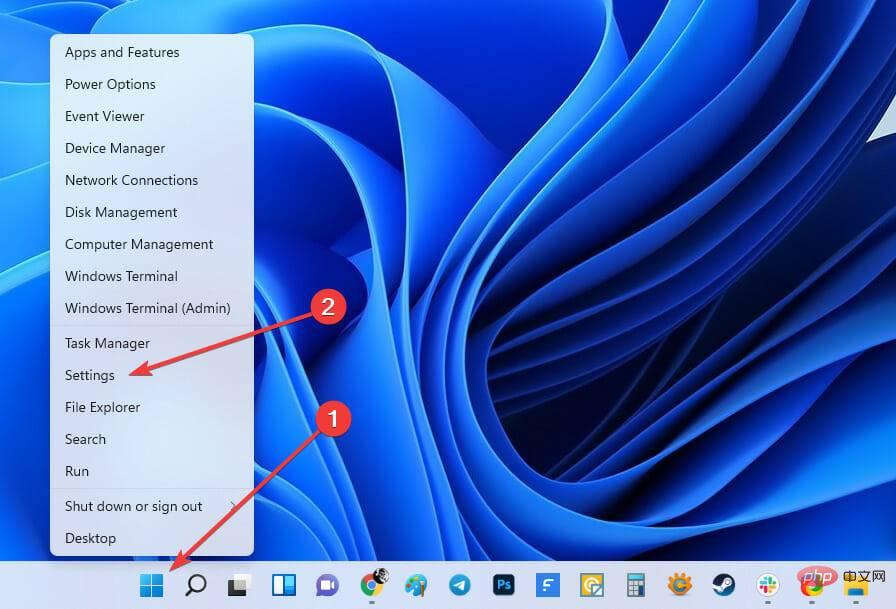
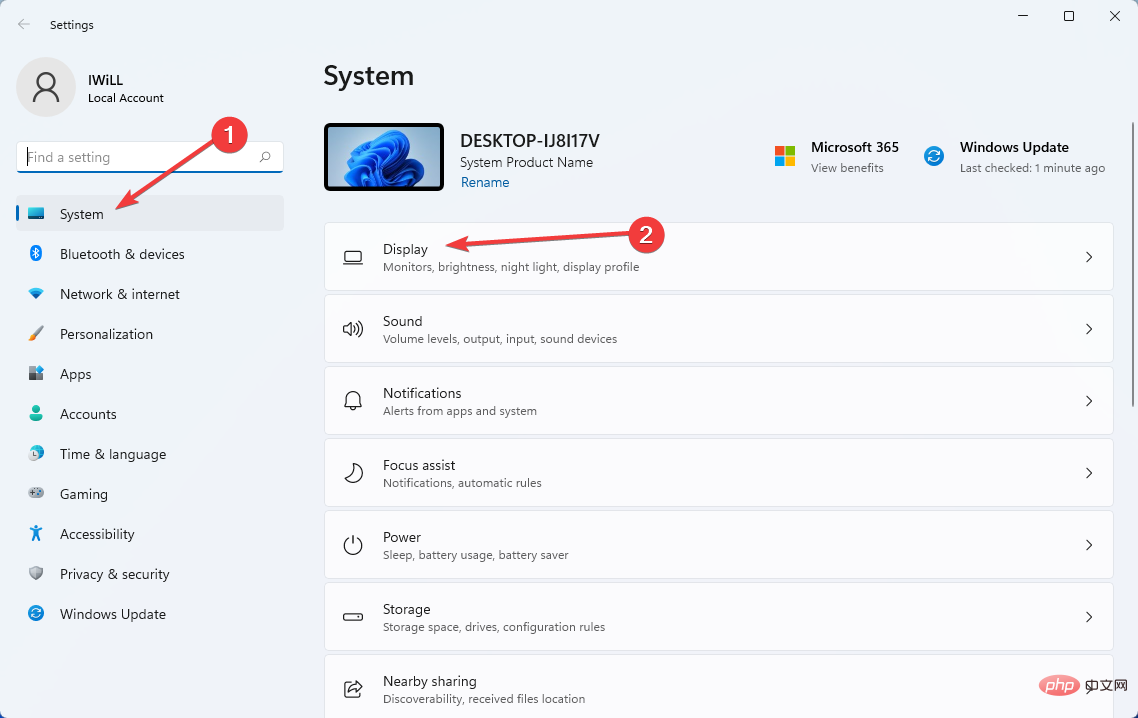
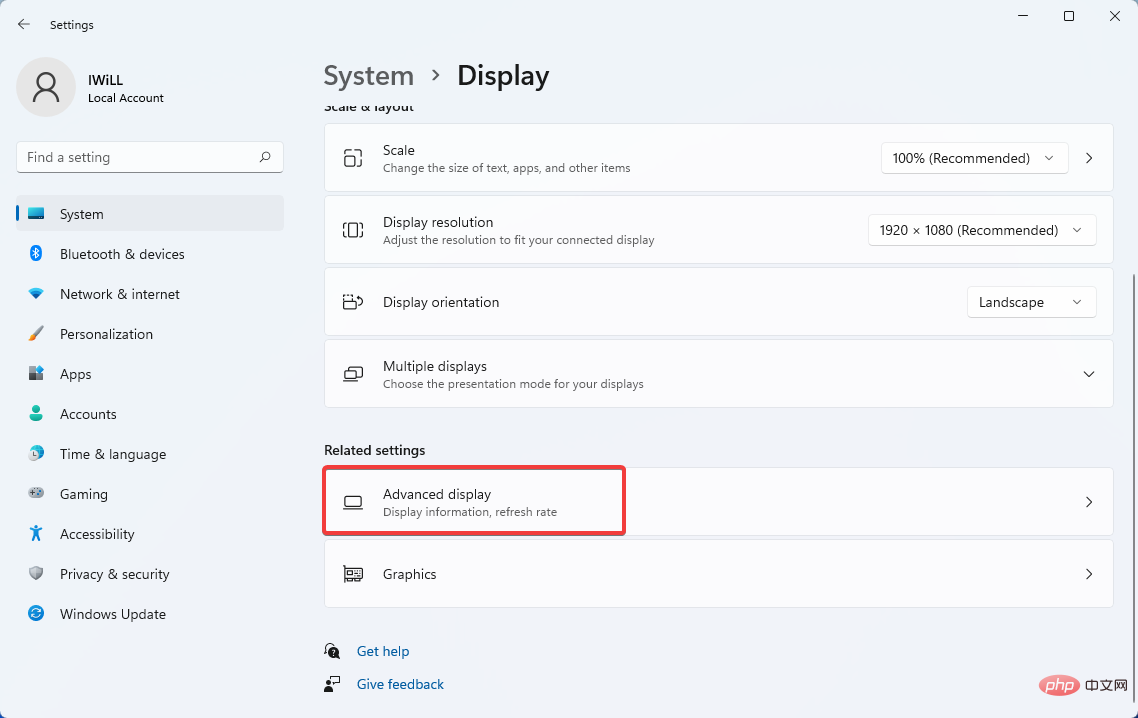
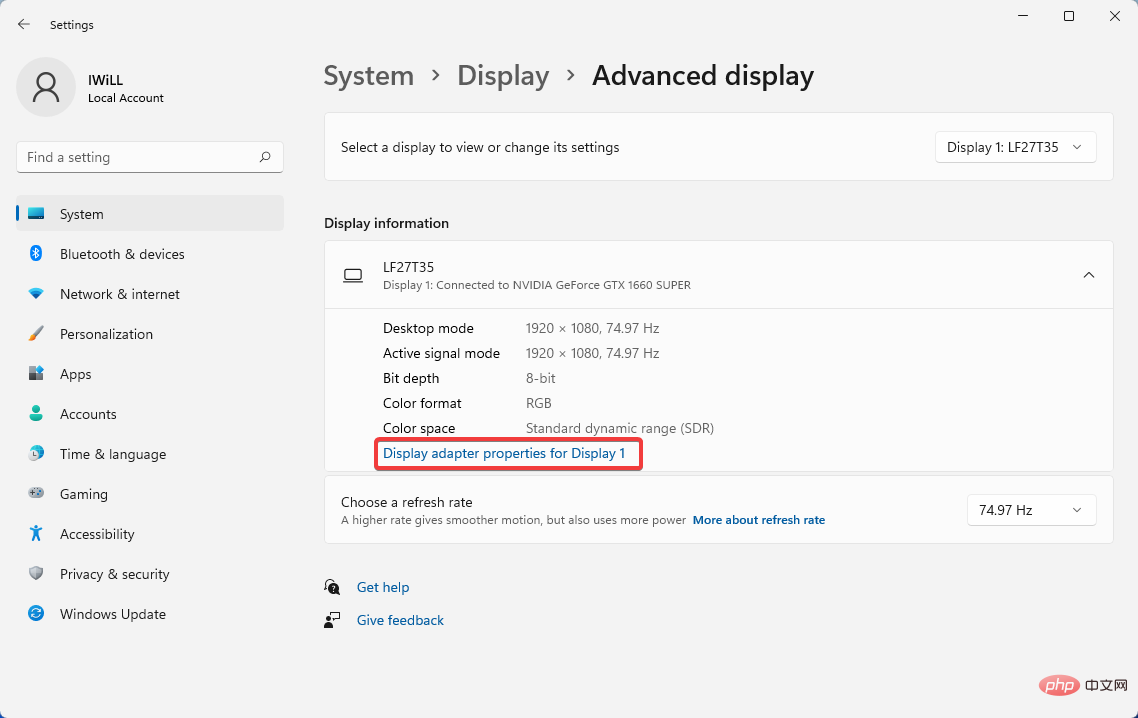
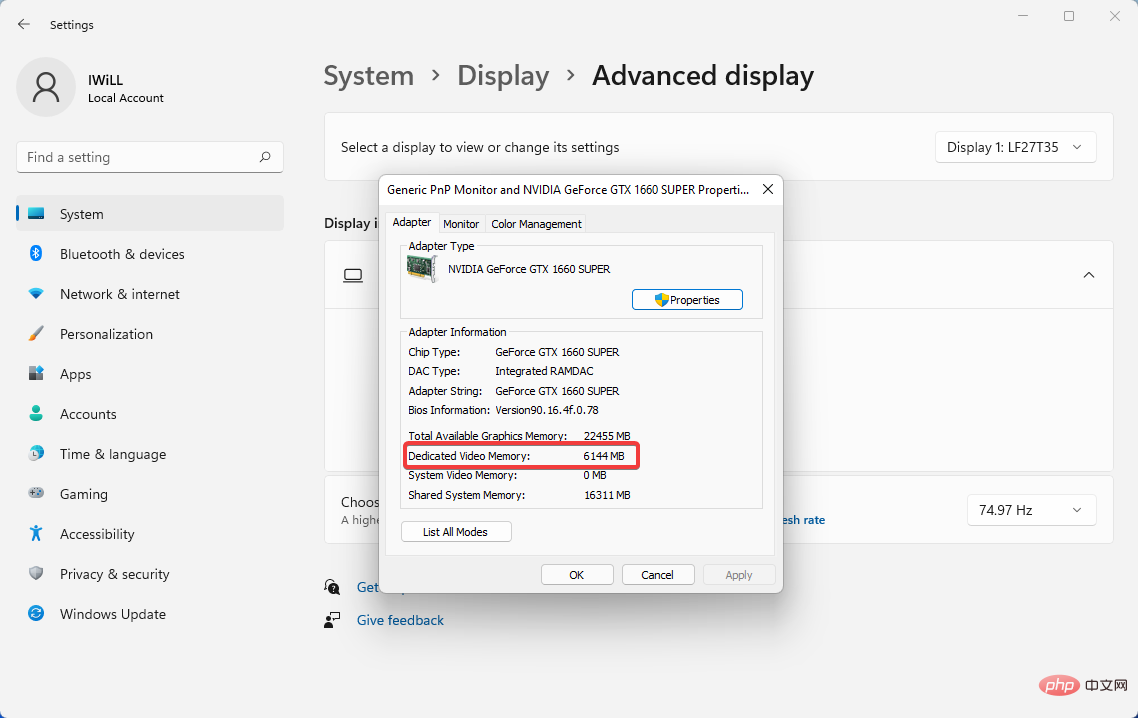
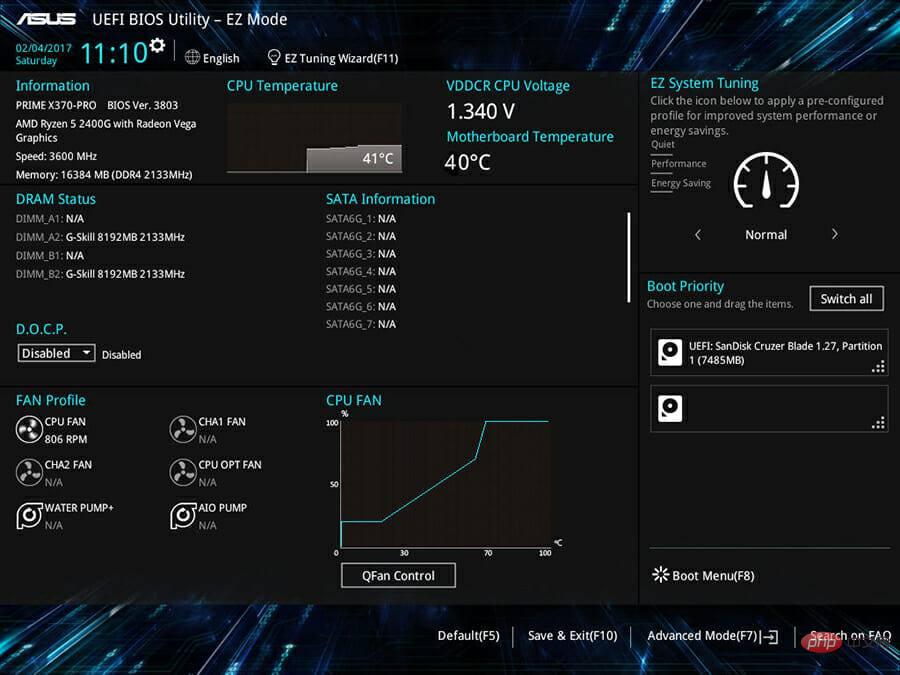
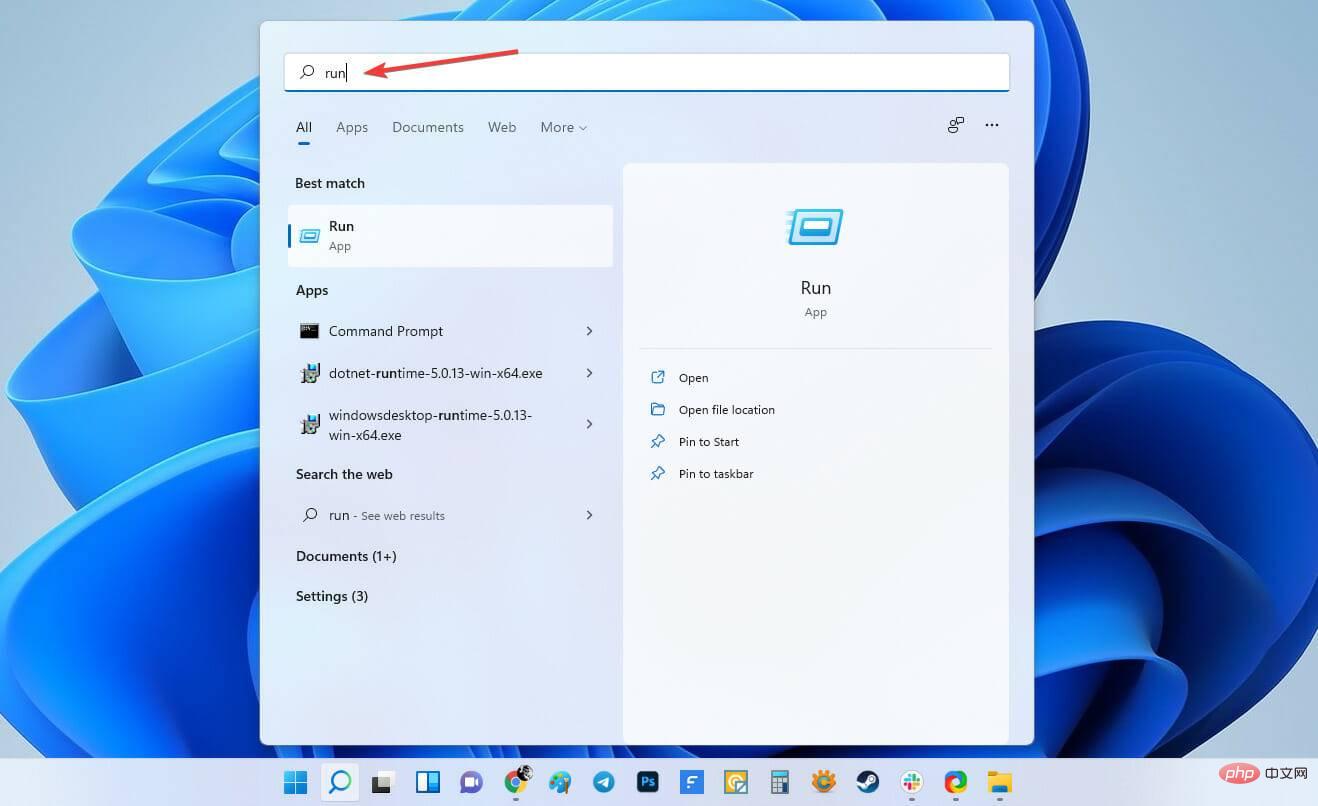
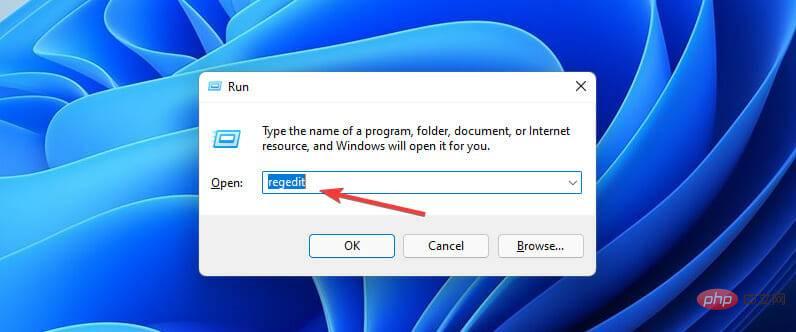
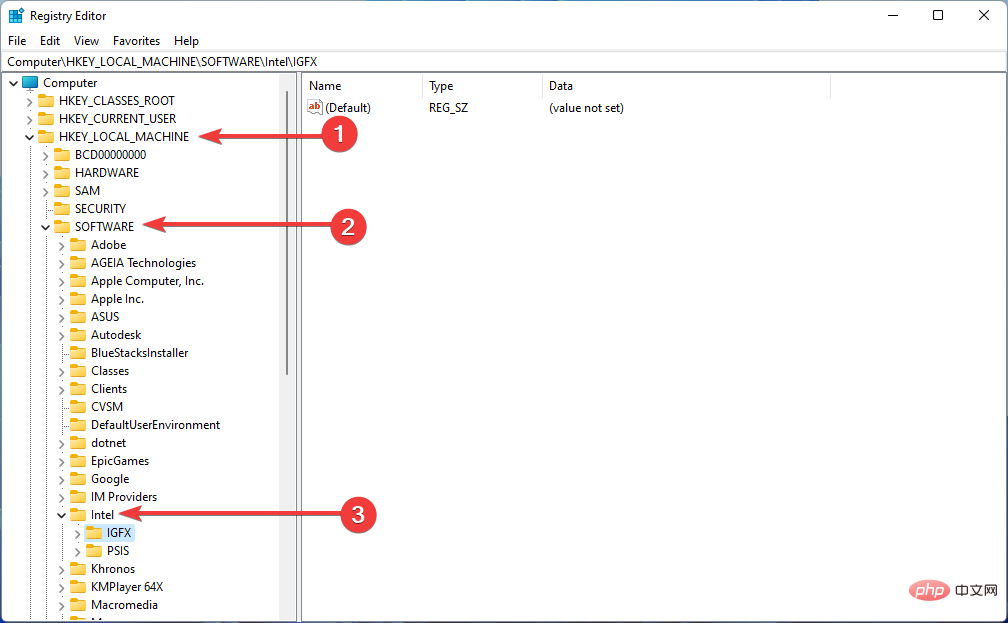
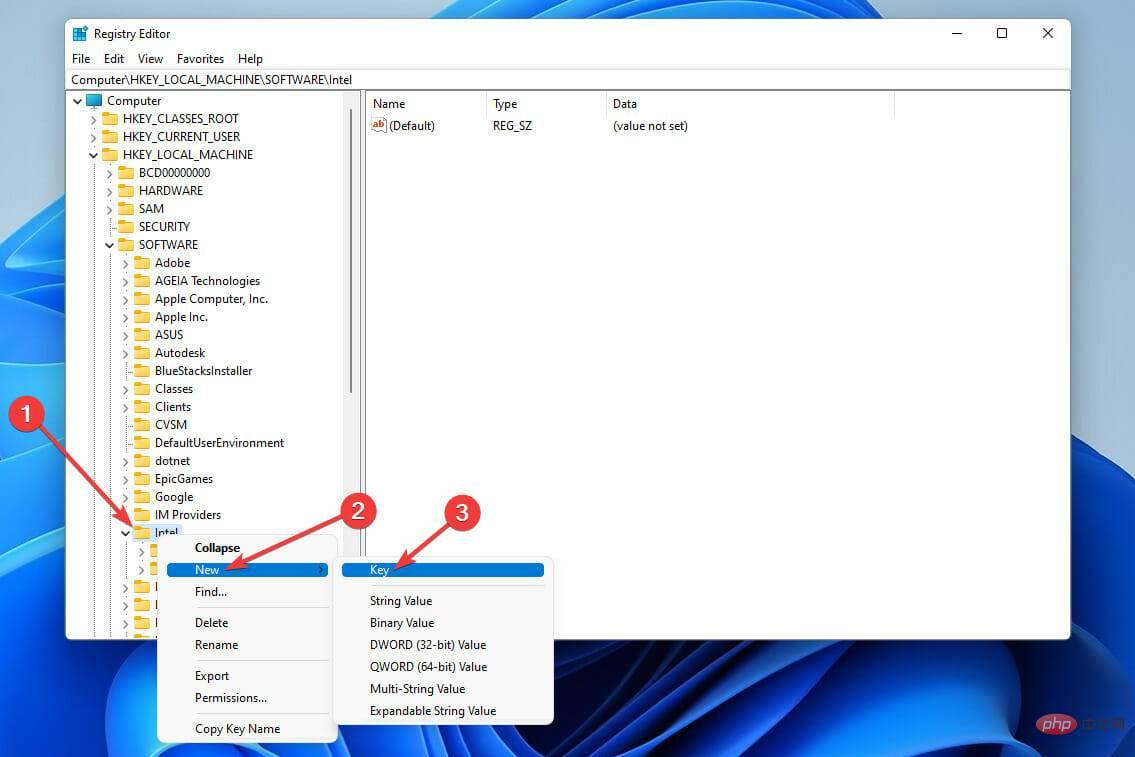 .
. 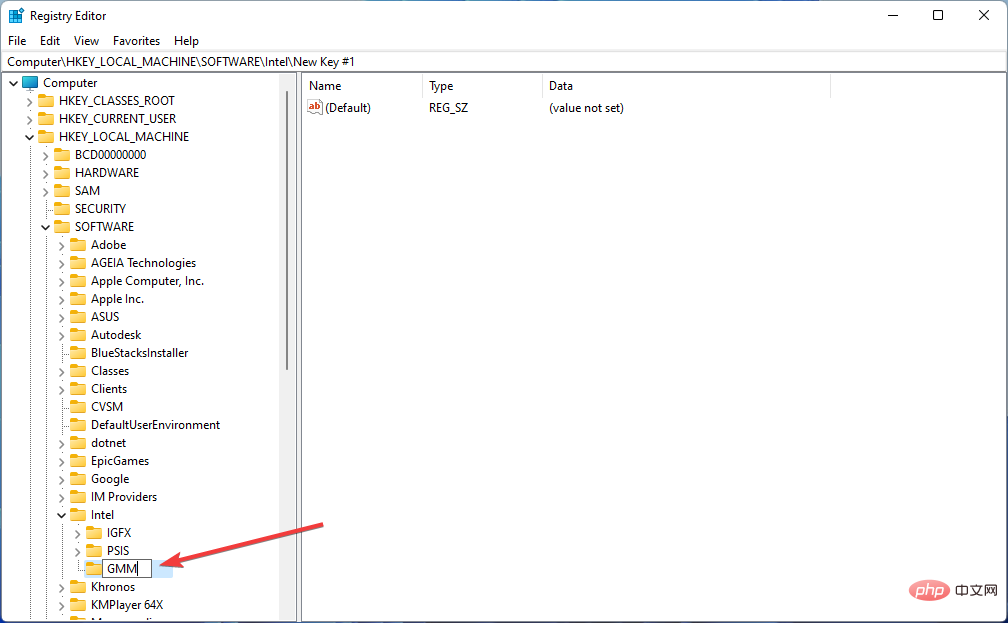 et cliquez dessus.
et cliquez dessus. 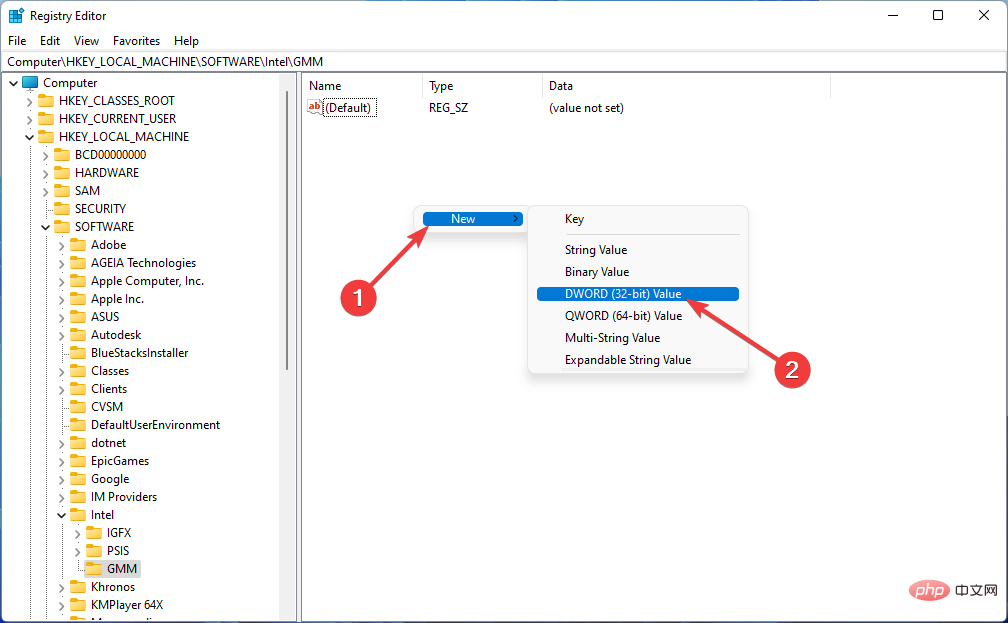 et cliquez sur Valeur DWORD (32 bits).
et cliquez sur Valeur DWORD (32 bits). 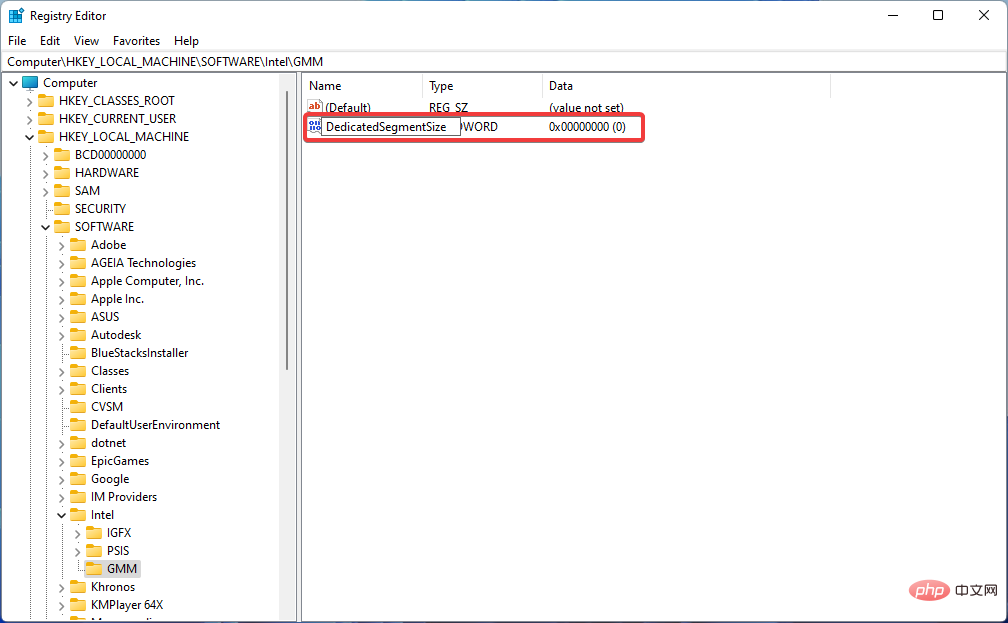 . Notez que la première lettre de chaque mot doit être en majuscule et qu'aucun espace ne doit être utilisé entre les mots lors de la saisie.
. Notez que la première lettre de chaque mot doit être en majuscule et qu'aucun espace ne doit être utilisé entre les mots lors de la saisie. 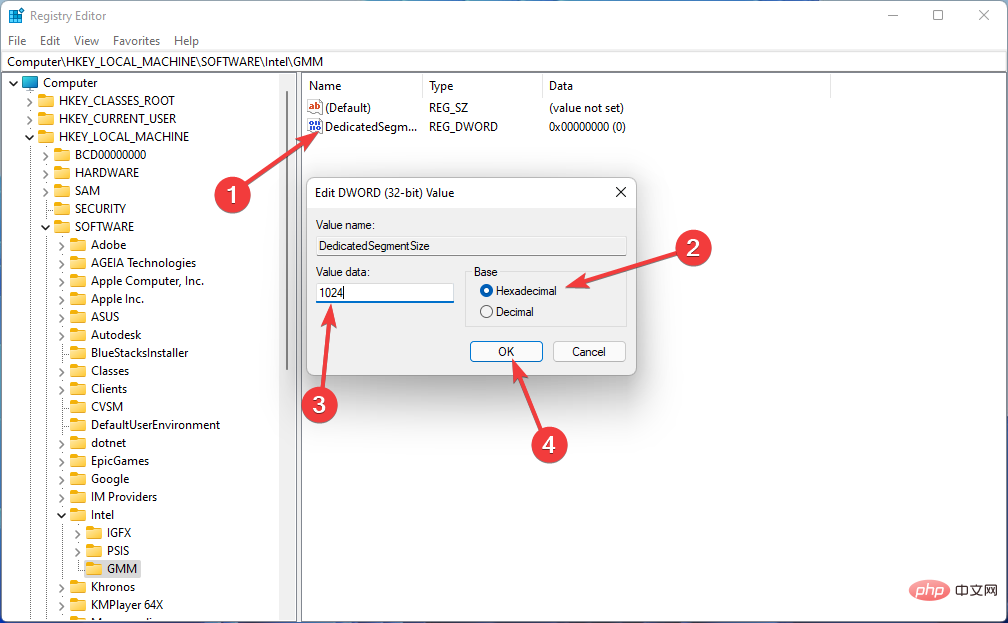 : 1 Go – 128 Mo ; 2 Go – 4 Go – 512 Mo ; 2 048 Mo ; 16 Go - 4 096 Mo.
: 1 Go – 128 Mo ; 2 Go – 4 Go – 512 Mo ; 2 048 Mo ; 16 Go - 4 096 Mo. 

